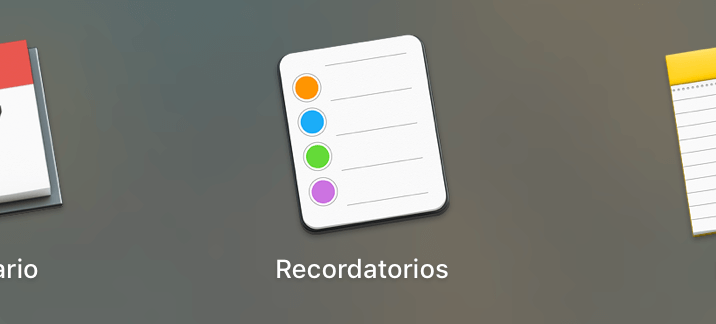La app de Recordatorios encierra muchas más funciones de las que podemos ver a simple vista. Nos permite recordar recados, listas de libros, artículos de la compra, o simplemente, anotar tareas pendientes. Pero, además, nos permite programar avisos y alarmas en función del lugar o la fecha y manejar diversas listas.
Hoy vamos a ver cómo crear más de una lista en recordatorios y movernos cómodamente entre ellas.
Cómo crear nuevas listas
Así podemos ordenar y distinguir entre la lista de la compra y las anotaciones personales, por ejemplo. Veamos los pasos para crear una nueva lista.
En nuestro iPhone
- Abrimos la app Recordatorios.
- Tocamos el nombre de la lista, en la parte superior.
- Tocamos el "+" de la parte superior derecha.
- Elegimos "Lista".
- Elegimos un nombre, un color y pulsamos OK.
En nuestro iPad
- Abrimos la app Recordatorios.
- Tocamos "Añadir lista" en la parte inferior izquierda.
- Elegimos un nombre, un color y pulsamos OK.
En nuestro Mac
- Abrimos la app Recordatorios.
- En el menú Visualización elegimos "Mostrar barra lateral" (si aparece).
- En la parte inferior izquierda tocamos "Añadir lista".
- Escribimos un nombre.
- Podemos hacer clic secundario (botón derecho) encima de ella para elegir el color.
Cómo movernos entre las listas
A partir de ahora tendremos más de una lista de recordatorios, así que tendremos que aprender a movernos entre ellas.
En nuestro iPhone
- Abrimos la app Recordatorios.
- Tocamos el nombre de la lista, en la parte superior para que nos aparezcan todas las listas disponibles.
- Tocamos el nombre de la lista en la que queremos entrar.
Podemos reorganizar el orden en que las listas se muestran desde el punto número 2. Para hacerlo simplemente tocamos y arrastramos la lista que deseamos mover a su nueva posición.
En nuestro iPad
- Abrimos la app Recordatorios.
- En la barra lateral tocamos la lista que deseamos consultar.
Para reorganizar el orden tocamos "Editar" en la parte inferior y usamos los símbolos en forma de tres rallitas en el nombre de cada lista para arrastrarlas y moverlas a la nueva posición. Al finalizar pulsamos OK.
En nuestro Mac
- Abrimos la app Recordatorios.
- En el menú Visualización elegimos "Mostrar barra lateral" (si aparece).
- En la barra lateral tocamos la lista que deseamos consultar.
Alternativamente podemos desplazarnos con dos dedos a derecha e izquierda encima de la lista para ir pasando entre ellas.
Para reorganizar el orden simplemente hacemos clic en la lista y la arrastramos a su nueva posición.
Con estos pasos podremos manejar y manejarnos mejor con los recordatorios, teniéndolos clasificados en los diversos ámbitos y además siempre sincronizados en todos nuestros dispositivos.